Типи проектів для MS Planner
Перш ніж обговорювати особливості програмного продукту управління проектами MS Planner необхідно чітко позначити проекти для управління якими рекомендується використовувати цей продукт і їх особливості.
Особливості проектів для MS Planner
- Технічне завдання відсутній. Ми знаємо якою хочемо отримати результат проекту, але не знаємо яким буде продукт. Найчастіше такий продукт відноситься до нематеріальними. Наприклад хочемо збільшити клієнтську базу, підвищити ступінь зручності для клієнтів і т.д. Перелік продуктів проекту може бути визначений, але їх параметри визначаються в процесі реалізації проекту.
- Технологія реалізація проекту не визначена. Під технологією реалізації розуміється пов'язана послідовність дій, виконання яких гарантує отримання потрібного результату. Так-так продукт проекту нам точно невідомий то і точну технологію визначити досить складно. Ми можемо знати кроки і дії на найближчий період. Виконання цих дій має забезпечити отримання продуктів в необхідності і параметрах яких Замовник повністю впевнений. У проекту немає плану-графіка і немає базового плану, але при цьому здійснюється ефективне управління.
- Велика кількість запитів на зміни. Так як проект спрямований на отримання нематеріальних результатів Замовник проекту в процесі його реалізації уточнює своє бачення продукту проекту що пов'язано з постійним потоком змін. Участь в проекті замовника проекту є обов'язковою умовою ефективної реалізації процесу управління проектом. Як підсумок запити на зміни є необхідною частиною процесу управління. Зміни не проблема це елемент процесу управління.
Типи проектів для MS Planner
- Startup-проекти
- ІТ-проекти
- маркетингові проекти
- Івент-проекти
- Проекти організаційного розвитку
Плюси і мінуси MS Planner
- Просто в планувати завдання проекту
- Легко забезпечити взаємодію між членами команди проекту
- Просто внесення змін до проекту
- Простий моніторинг проекту
- Відсутня інструмент планування витрат
- Відсутня інструмент оцінки обсягів трудовитрат
- Відсутня інструмент оптимізації використання ресурсів
Незважаючи на зазначені мінуси програмний продукт дозволяє ефективно управляти проектами по формуванню нематеріального результату.
Створення проекту в MS Planner
Програмний продукт MS Planner працює в хмарі компанії Microsoft. Всі дані знаходяться на серверах компанії Microsoft. Для того що б увійти в MS Planner:
- Зайти на сторінку portal.office.com.
- На головній сторінці Microsoft Office 365 натисніть на кнопку MS Planner.
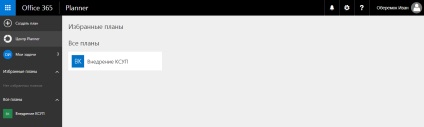
Для створення проекту в MS Planner виконайте наступні кроки:

Створення завдань проекту в MS Planner
У програмному продукті MS Planner Ви зможете вказати не більше трьох рівнів. У проекті Ви можете описати не більше трьох рівнів:
- Перший рівень - сегмент. У назву рівня Ви можете вказати назву продукту або результату проекту
- Другий рівень - завдання. Назва завдання це класична завдання проекту.
- Третій рівень - елемент контрольного списку. Елемент контрольного списку може бути віха або продукт проекту.
Для опису завдань проекту виконайте наступні дії:
- Зайдіть в проект для це просто натисніть на назву проекту в лівій частині і перейдіть уявлення "Дошка" у верхній частині.
- Для додавання або перейменування рівня натисніть на текст "+ Додати новий сегмент".
- Натисніть на знак плюса. В поле вкажіть назву завдання.
- Щоб встановити дату закінчення завдання натисніть на текст "Встановити термін" і в календарі ви зможете вибрати дату.
- Тут же при бажанні Ви зможете призначити виконавця для цього натисніть на текст "Додати призначення".
- Для створення завдання натисніть кнопку "Додати задачу"
Для створення завдання ви можете просто вказати назву завдання і натиснути кнопку "Додати задачу"
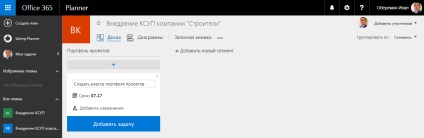
Для більш детального опису завдань проекту клікніть по завданню мишкою. Після це буде відкрито вікно редагування завдання.
Інформація записується відразу при переході на наступне поле. Після редагування інформації натисніть на хрестик у верхній частині вікна. Для того що б видалити завдання натисніть на три точки вгорі вікна після чого відкриється вікно з з одним пунктом "Видалити".
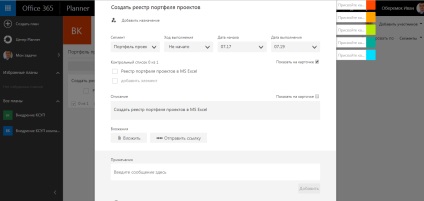
Редагування інформації про проект в MS Planner
Для зміни уявлень переліку завдань Ви можете скористатися угрупованням, яка знаходиться в правій частині екрана. Ви можете подивитися весь перелік завдань проекту згрупувавши їх за такими групами:
- "Сегменти" - це угруповання по верхньому рівню проекту. Ви зможете подивитися скільки завдань заплановано для отримання кожного з результатів проекту. При цьому Ви можете додавати або змінювати перелік завдань спрямованих на отримання запланованого продукту або результату проекту.
- "Кому призначено" - всі завдання групуються по виконавцям. Зверху вказується прізвище та ім'я виконавця та весь перелік завдань для виконання. Виділено окремо непризначення завдання які Ви можете перетягнути в стовпець виконавця якому це завдання призначається. Так само Ви можете перепризначити завдання між виконавцями перетягнувши завдання з одного стовпчика в інший.
- "Хід виконання" - завдання групуються на три групи "Чи не розпочато", "Виконується" і "Завершено". При цьому Ви зможете контролювати процесі виконання завдань проекту.
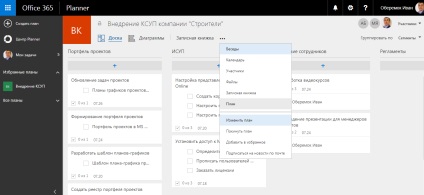
Для зміни опису проекту натисніть на три крапки над завданнями. У меню, Ви можете отримати доступ до решти програмним продуктам системи MS Office 365.
У вікні з'являться пункти меню дозволяють змінити інформацію про проект:
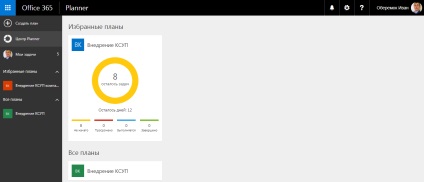
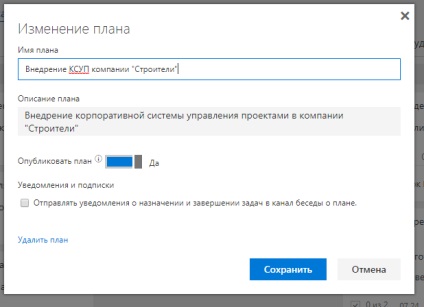
Даний матеріал розглядається на практичному-тренінгу "Розробка планів-графіків проектів".